時代はデジタル、誇るはAIでズボラ加工!
Posted onこんにちは〜
音楽と映画の話ばっかりだったので(インドアだから仕方ない)今回はちょっと話題変えてみます
みなさんは「サンセットライト」をご存知ですか?
文字通り、オレンジと赤で夕日のようなライトです

TikTokやインスタでこのライトを使ってセルフィーを撮っているのを見たことがあるかも
私もそのライトを購入して実際に写真を撮ってみました!
、、、と言いたいところなんですが、実はこれ加工なんです
サンセットライトめっちゃ可愛いけど、置き場所に困るな、、ぶっちゃけそんなしょっちゅう使わないしなあ、、いやでも可愛いから欲しいなあ、、、と思っていたらアプリで再現できることが判明しました!
時代はデジタル、誇るはAI
頼れるもんは思い切り頼っていこうじゃありませんか
ということで今回はズボラ加工術です!
サンセットライト以外にも使える加工やアプリを紹介します
必要なものはスマホのみ、課金も必要なしです
では早速見ていきましょう〜📱
ズボラ加工術その1
使用アプリ:CapCut
サンセットライトが再現できるのもこのアプリです
↓髪の毛をパーマにした時に嬉しくてノリノリセルフィーしたやつを今回は見本で使うことにしました(その後に髪の毛がとんでもないことになることを彼女はまだ知らない)

ー 使用方法 ー
①今回は加工を綺麗に反映させたいのであらかじめ暗めにしておいてください
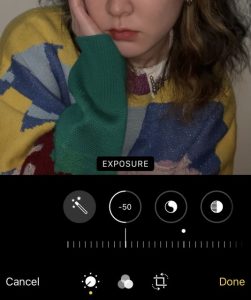
②アプリを開いたら「新しいプロジェクト」を選択
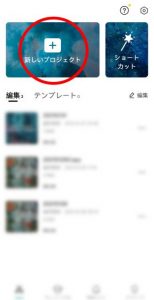
③写真を選択したら、「エフェクト」を選択
(写真を選択しても動画の編集画面になります)
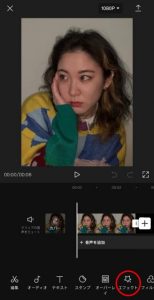
④エフェクトの中の「シャドウ」を選択して、お好みのものを選んでください
(エフェクトは重ねてつけることができます)
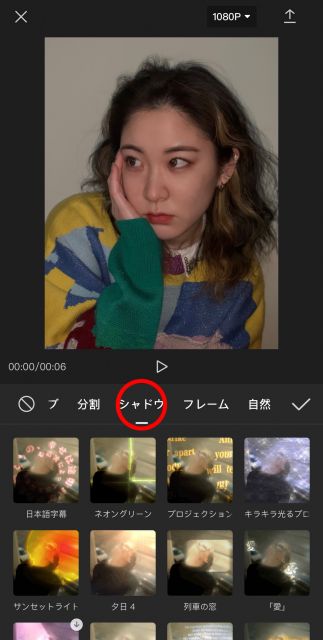
⑤選択するとこのように「調節」の表示が出てくるのでそれを選択して、エフェクトの位置や強さなど微調整してください
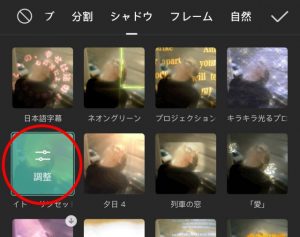
⑥調整し終わったら保存ボタンを押す
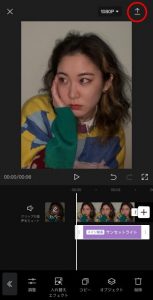
⑦カメラロールには動画として保存されているので、画像として残したいところで止めてスクショしてください
⑧はい完成☆

サンセットライト買わなくてもスマホだけで5分ほどで再現できてしまいます
違うバージョンでエフェクト重ねるとこんな感じもできるよ

Cap Cutの素晴らしいポイントは顔や体の凹凸に応じてちゃんとエフェクトが歪んでくれるところです
だからめっちゃくちゃリアルで、実際にライトやプロジェクター使って撮影したみたいになるんです!
今回使用した「シャドウ」以外にもクオリティ高いエフェクトがたくさんあるので、色々遊んでみてください☆
ズボラ加工術その2
ー 使用例 ー

↓ワンタップでこうなる!

使用アプリ:Photoshop Camera
AdobeからリリースされているPhotoshopのカメラアプリで、AIがすごく優秀
AIが建物や空や人物を認識してくれて自動でエフェクトをかけてくれるので、超簡単に現実離れした写真を作ってくれます
ー 使用方法 ー
①アプリを開いたら右下の写真のアイコンをタップして写真を選択

今回はこの間撮った岡崎の風景の写真を使用したいと思います
(岡崎はすごくいい街だった)
②右上のキラキラペン(?)をタップしたら自動補正してくれます

③左下の「レンズ」を選択
(英語表記になったままなの今気づきましたすみません)

④すでにたくさんのレンズがあるのですが、一番右までいくとさらにレンズを追加できます
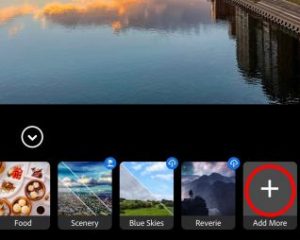
ちなみに青いヤシの木のマークがついているレンズは風景向けで、何もついていないレンズはポートレート向けです
⑤好きなレンズを選んで保存して完成☆
ー 実際にいろんなレンズを使ってみました ー
ストレンジャーシングスみたい!


ジャケ写にありそうなおしゃれな感じ


幻想的な空間も指ひとつで!


いやあすごいですねえ
こんなに簡単にできてしまうなんて、、
これ以外にも高性能なレンズがたくさんあります!
とことんズボラしましょう
新しく写真を撮りにいかなくても、既存の写真でも使えます!
そういえばあの時写真撮ったな、、と埃を被ってしまった写真たちを今回紹介させていただいた「ズボラ加工」で蘇らせてあげてください!
お出かけした際に後で加工するためにいろんな写真撮っておくのもアリですね
いろんなエフェクト使ってみた他の画像を後でインスタにあげようかなと思います😌
ということで今回はここまで
次回は今年最後の投稿になります!
Coco:)
↓ Instagram from here ↓
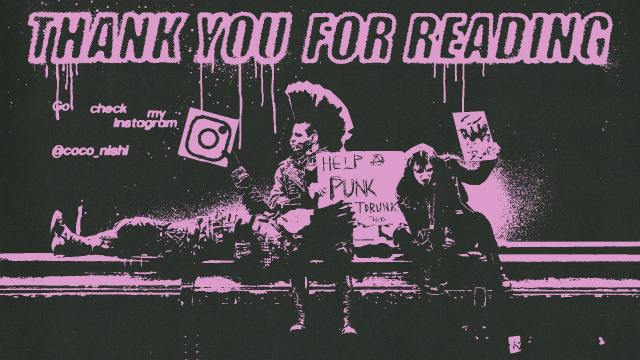
これは熱いぞ…読んでるだけで楽しいどす…うはうは
需要あってよかった、、!犬氏の写真で遊んでみて笑
有益すぎる〜〜!!( ; ; )インスタ投稿待ってます!!
Hanaちゃんには間違いなくクリティカルヒットや、、!ほんで私よりも使いこなせると思う、、!w